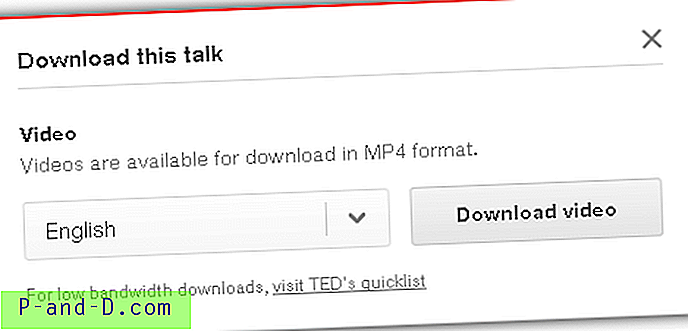Si le processus OneDriveSetup.exe monopolise le temps processeur dans votre système Windows 10, voici comment résoudre le problème.
Ce problème peut se produire si des caractères non anglais / ASCII / cyrilliques apparaissent dans votre nom d'utilisateur et le dossier de profil utilisateur. Par conséquent, les opérations d'écriture de fichier OneDriveSetup.exe échouent et plusieurs tentatives sont tentées. Pour résoudre le problème, procédez comme suit:
1. Ouvrez l'onglet Détails du Gestionnaire des tâches (Ctrl + Maj + Échap)
2. Arrêtez le processus OneDriveSetup.exe
3. Ouvrez le dossier suivant:
% LocalAppData% \ Microsoft \ OneDrive \ setup \ logs
(Copiez ce qui précède et collez le chemin dans la barre d'adresse de l'Explorateur de fichiers, puis appuyez sur ENTRÉE)
4. Supprimez ces deux fichiers:
- UserTelemetryCache.otc
- UserTelemetryCache.otc.session
5. Ouvrez ce dossier
% LocalAppData% \ Microsoft \ OneDrive \ Update
6. Exécutez OneDriveSetup.exe et terminez le processus.
N'aide toujours pas?
Vérifiez si la réinstallation de OneDrive est utile. Voir l'article Comment désinstaller et réinstaller OneDrive dans Windows 10? pour plus d'informations.